Kako preprečiti vnos podatkov v določene celice delovnega lista v Excelu?
Recimo, da je na delovnem listu več celic, v katere morate drugim preprečiti vnos podatkov. V tem članku govorimo o tem, kako preprečiti vnos podatkov v določene celice delovnega lista v Excelu. Prosimo, poglejte članek za podrobnosti.
Preprečite vnos podatkov v določeno celico s preverjanjem veljavnosti podatkov
Preprečite vnos podatkov v določene celice z zaščito delovnega lista
Preprečite vnos podatkov v določene celice s programom Kutools za Excel
Preprečite vnos podatkov v določeno celico s preverjanjem veljavnosti podatkov
Če želite samo preprečiti vnos podatkov v določene celice, vendar dovolite brisanje podatkov, lahko preizkusite način preverjanja podatkov.
1. Izberite celice, ki jih potrebujete, da preprečite vnos podatkov, in kliknite datum > Preverjanje podatkov > Preverjanje podatkov. Oglejte si posnetek zaslona:

2. V Ljubljani Preverjanje podatkov v pogovornem oknu pod Nastavitve jeziček, izberite Dolžina besedila Iz Dovoli na spustnem seznamu izberite možnost enak možnosti s spustnega seznama enak, nato vnesite številko 0 iv polje dolžine.
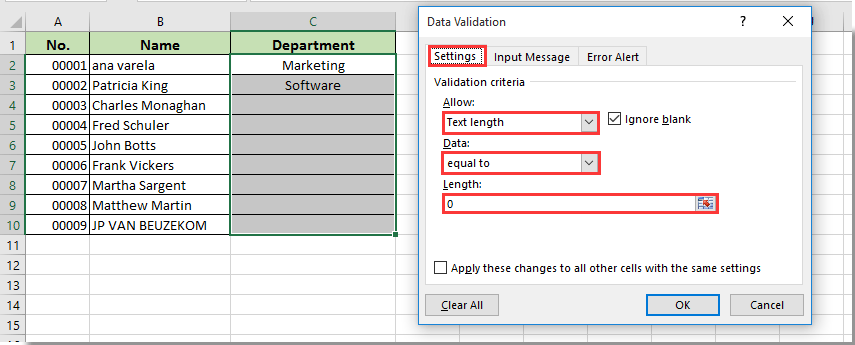
3. Kliknite Opozorilo o napaki zavihek, vnesite sporočilo v Obvestilo o napaki polje, s katerim boste druge opomnili, ko bodo poskušali vnesti podatke v določene celice. In nato kliknite OK gumb.

Odslej bo vnos podatkov v te določene celice povzročal napako, kot je prikazano spodaj.
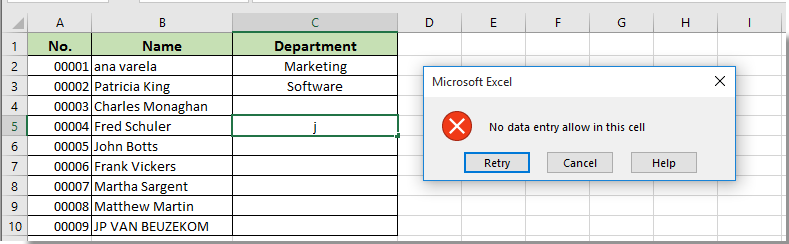
Opombe: Podatke lahko odstranite iz tega obsega. Toda po odstranitvi podatkov iz obsega vnos podatkov ni več dovoljen.
Preprečite vnos podatkov v določene celice z zaščito delovnega lista
V tem poglavju bomo govorili o preprečevanju vnosa podatkov v določene celice z zaščito delovnega lista.
1. Kliknite  v zgornjem levem kotu delovnega lista, da izberete vse celice. Nato pritisnite Ctrl + 1 tipke hkrati, da odprete Oblikuj celice pogovorno okno.
v zgornjem levem kotu delovnega lista, da izberete vse celice. Nato pritisnite Ctrl + 1 tipke hkrati, da odprete Oblikuj celice pogovorno okno.
2. V Ljubljani Oblikuj celice pogovorno okno, pojdite na Zaščita jeziček, počistite polje Zaklenjen in nato kliknite OK . Oglejte si posnetek zaslona:
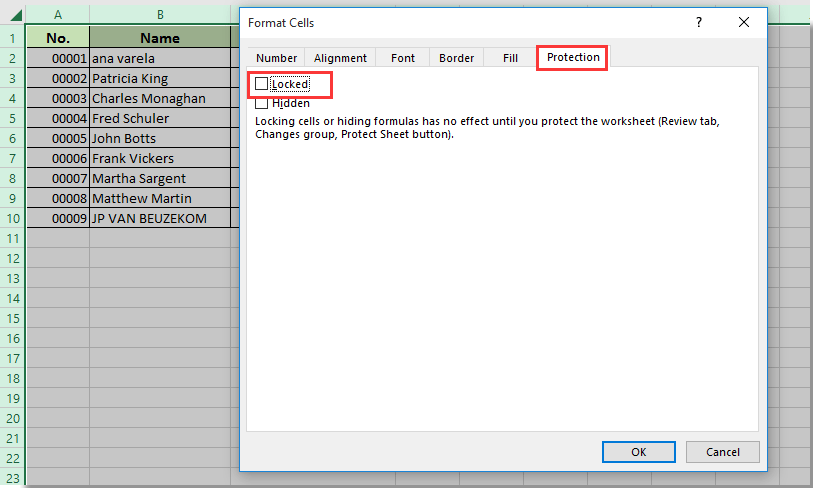
3. Izberite samo celice, ki jih potrebujete, da preprečite vnos podatkov, pritisnite Ctrl + 1 znova odprite tipko Oblikuj celice pogovorno okno. pojdite na Zaščita Jeziček na Oblikuj celice pogovorno okno, preverite Zaklenjen in nato kliknite OK gumb.
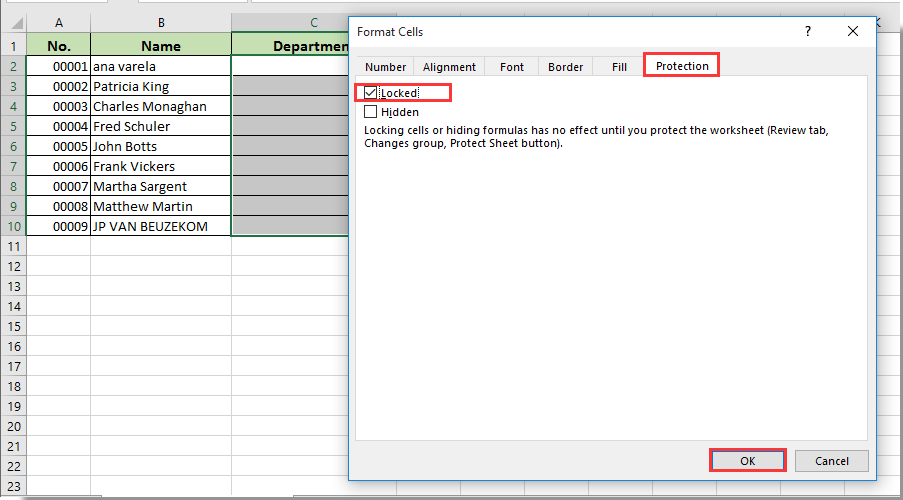
4. Zdaj morate zaščititi delovni list s klikom pregled > Zaščitite list, določitev in potrditev gesla v Zaščitite list in potrdi geslo pogovorna okna, kot je prikazano spodaj.

Od zdaj naprej v tem obsegu celic ni dovoljen noben vnos podatkov, pa tudi izbrisani ali spremenjeni podatki.
Preprečite vnos podatkov v določene celice s programom Kutools za Excel
Lahko preizkusite pripomočke Kutools za Excel da preprečite vnos podatkov v določene celice na vašem delovnem listu. Naredite naslednje.
Pred vložitvijo vloge Kutools za ExcelProsim najprej ga prenesite in namestite.
1. klik Kutools Plus > Oblikovanje delovnega lista za vklop Oblikovanje tab.
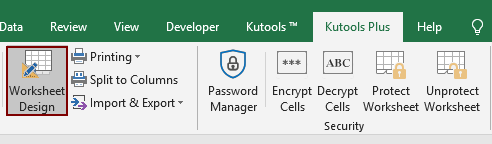
2. Kliknite  v zgornjem levem kotu delovnega lista, da izberete vse celice. Kliknite Odklepanje izbire pod Oblikovanje zavihek. In nato kliknite OK v pojavnem oknu Kutools za Excel pogovorno okno.
v zgornjem levem kotu delovnega lista, da izberete vse celice. Kliknite Odklepanje izbire pod Oblikovanje zavihek. In nato kliknite OK v pojavnem oknu Kutools za Excel pogovorno okno.
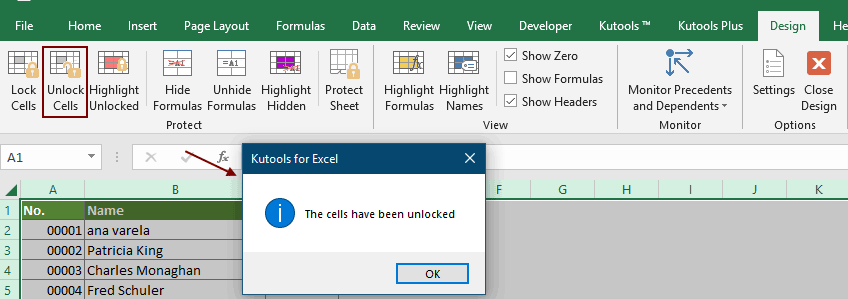
3. Izberite celice, v katere želite preprečiti vnos podatkov, kliknite Izbira zaklenjena pod Oblikovanje zavihek. In nato kliknite OK v pojavnem oknu Kutools za Excel pogovorno okno, kot je prikazano spodaj.

4. Zdaj kliknite Zaščitite list pod Oblikovanje zavihek, ki določa in potrjuje geslo v Zaščitite list in potrdi geslo pogovorna okna, kot je prikazano spodaj.

Od zdaj naprej v tem obsegu celic ni dovoljen noben vnos podatkov, pa tudi izbrisani ali spremenjeni podatki.
Če želite imeti brezplačno (30-dnevno) preskusno različico tega pripomočka, kliknite, če ga želite prenestiin nato nadaljujte z uporabo postopka v skladu z zgornjimi koraki.
Sorodni članki:
- Kako preprečiti prazne ali manjkajoče vnose v celicah v Excelu?
- Kako preprečiti izbiro več delovnih listov v Excelu?
- Kako preprečiti brisanje določenega delovnega lista v Excelu?
- Kako preprečiti brisanje določene vsebine celic v Excelu?
Najboljša pisarniška orodja za produktivnost
Napolnite svoje Excelove spretnosti s Kutools za Excel in izkusite učinkovitost kot še nikoli prej. Kutools za Excel ponuja več kot 300 naprednih funkcij za povečanje produktivnosti in prihranek časa. Kliknite tukaj, če želite pridobiti funkcijo, ki jo najbolj potrebujete...

Kartica Office prinaša vmesnik z zavihki v Office in poenostavi vaše delo
- Omogočite urejanje in branje z zavihki v Wordu, Excelu, PowerPointu, Publisher, Access, Visio in Project.
- Odprite in ustvarite več dokumentov v novih zavihkih istega okna in ne v novih oknih.
- Poveča vašo produktivnost za 50%in vsak dan zmanjša na stotine klikov miške za vas!

